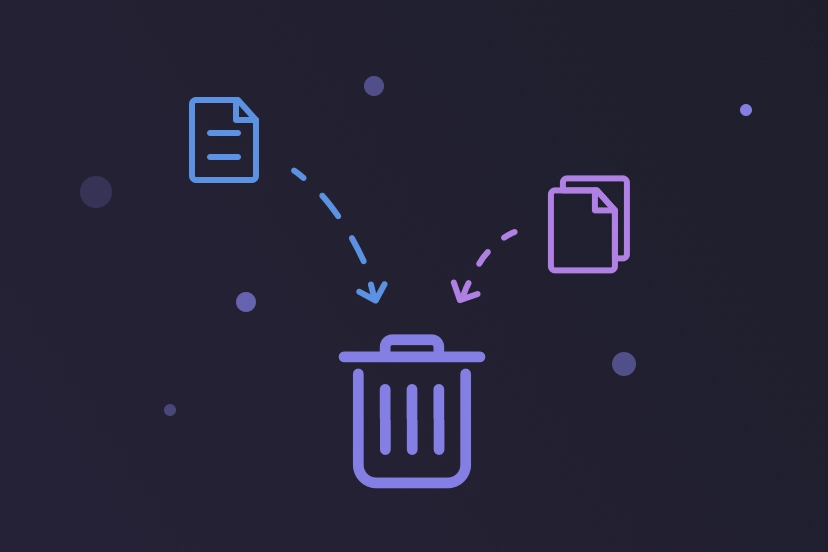Mac 刪除檔案 | 4 個方法徹底、永久刪除隱私/敏感檔案
Mac 上有太多無用的檔案?別擔心。參照本指南學習如何徹底刪除 Mac 檔案以釋放磁碟空間。
大家平時如何刪除 Mac 上的资料/檔案呢?只是把它們移到「垃圾桶」?此方法並不會徹底刪除檔案。它們仍在您的硬碟上,不僅佔用寶貴的儲存空間,還可能暴露您的隱私。
如果您希望隱私檔案或敏感檔案得以徹底刪除,請繼續閱讀此博客,我們將向您展示如何透過 4 個不同的方式安全、永久地刪除 Mac 上的檔案。
一、透過「垃圾桶」徹底刪除檔案
單純地將檔案拖到垃圾桶,並沒有完全將其刪除。您還需要去清空「垃圾桶」。
最簡單的方法就是右鍵單擊程序塢中的「垃圾桶」圖示,然後選擇「清空垃圾桶」。在刪除之前,系統會讓您確認您是否要永久刪除「垃圾桶」中的檔案,點擊「清空垃圾桶」按鈕以清空。
此外,您還可以透過 Finder 來清空垃圾桶。點擊 Finder 選單,然後選擇「清空垃圾桶」,然後確認您的清空操作即可。
相關文章: Mac 垃圾桶無法清空? 試試這些方法
二、使用「快捷鍵」徹底刪除檔案
要刪除檔案到垃圾桶,只需前往 Finder, 選取您要刪除的檔案,然後在鍵盤上按下 Command + Delete;要徹底刪除檔案,選擇您要刪除的檔案,然後按 Option + Command + Delete。
如果您已將檔案放到了「垃圾桶」,要徹底刪除它們,則按 Command + Option + Shift + Delete 已清空垃圾桶。
三、透過專業「檔案碎紙機」永久刪除 Mac 檔案
此外,您還可以使用專業的「檔案碎紙機」來幫您。BuhoCleaner 正是您需要的工具。它的檔案粉碎功能,能讓您自由查找與徹底刪除 Mac 硬碟上任何不需要的檔案,而不用擔心會被恢復。此外,它還具備更多實用功能,如快取垃圾檔案清理、應用程式移除、重複檔案刪除、啟動項管理、記憶體釋放等功能。點擊下方按鈕即可免費下載試用。
如何使用 BuhoCleaner 永久刪除檔案:
- 將 BuhoCleaner 下載、安裝到您的電腦後開啟它。
- 在左側邊欄中選擇「實用工具」選項 > 「碎紙機」>「選取目標檔案」。
- 選擇您要刪除的檔案,然後點擊「安全擦除」按鈕。
四、透過「終端機」徹底刪除檔案
若您是有經驗的 Mac 用戶,可以來一點高級玩法:使用「終端機」指令徹底刪除不要的檔案。這個方法可以讓您繞過「清空垃圾桶」來達到徹底刪除檔案的目的。
- 點擊狀態欄中的放大鏡圖示以開啟「Spotlight」。
- 在檢索框中搜尋並開啟「終端機」。
- 如果您要刪除某一個檔案,在「終端機」中鍵入指令
rm,將您要刪除的檔案拖入「終端機」,然後按下「Return」鍵。 - 要刪除資料夾,在「終端機」中鍵入
rm -rf,空一格,然後拖入您要刪除的資料夾,再按下「Return」鍵。
rm -rf 指令很有風險,請謹慎使用 (尤其是新手)。結論
總體而言,您可以輕鬆徹底刪除 Mac 上不需要的檔案。前兩種方法會清空垃圾中的所有檔案,而最後的那個方法只會徹底刪除您選中的部分檔案。你只需根據您的需要選擇最合適您的的方法即可。 順便說一下,BuhoCleaner 是一個值得一試的 Mac 清理軟體,它內建了許多很實用的清理工具。如果您想釋出方便快速地是否更多 Mac 容量,不要忘記試試它哦。
王紹農是 Dr. Buho 的一位專欄編輯。在 Apple 科技方面有多年研究經驗,尤其是在 Mac 和 iPhone 方面。致力於解決各種蘋果裝置使用問題,並樂於將自己獨到的經驗分享給讀者。